
Yn dizze ynstruksje is it detaillearre oer wat te dwaan as Windows 10 wurdt útskeakele, oer mooglike problemen en manieren om de situaasje te korrigearjen. Opmerking: As de beskreaune net bart as "wurk foltôget", en as jo drukke op 'e krêftknop, dat yn' e macht parameters is konfigureare om it wurk te foltôgjen, is d'r in kâns dat it probleem is yn 'e macht oanbod.
- Rappe lansearring fan Windows 10 útskeakelje
- Skeakelje opnij starte mei systeemfout
- Korreksje yn 'e Registure-bewurker
- Fideo-ynstruksje
Fluch rinnende Windows 10
De meast foarkommende reden foar it foltôgjen fan Windows 10 is opnij starte - de funksje "Fluchstart" is ynskeakele. Noch mear is net dizze funksje, mar it ferkeard wurk oan jo kompjûter as laptop.
Besykje de rappe start útskeakelje, de kompjûter opnij starte en kontrolearje as it probleem ferdwûn.
- Gean nei it Control Panel (jo kinne begjinne te typen "Control Panel" yn it sykpaniel op 'e taakbalke) en iepenje de "macht" item.

- Klikje op de "AKSJE POWER BUTTONS" ITEM.
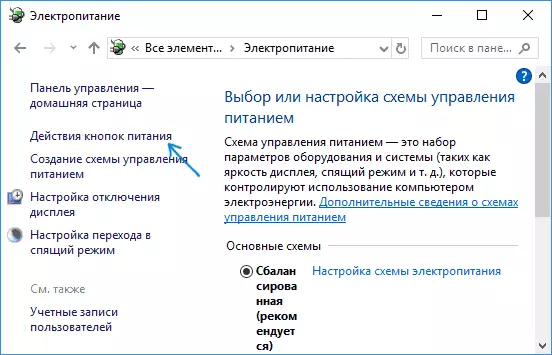
- Klikje op "De parameters feroarje dy't op it stuit net beskikber binne" (Hjirmei freget har definiemintsrjochten).
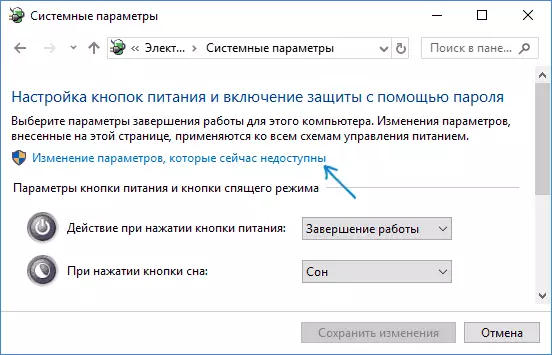
- It finster hjirûnder sil de foltôgingsparameters ferskine. Ferwiderje it "ynskeakelje rappe start" Mark en tapasse de feroarings oan.

- De kompjûter opnij starte.
Neidat dizze aksjes útfiere, kontrolearje as it probleem oplost waard. As de opnij starte as útskeakele doe't se ferdwûn, kinne jo alles ferlitte, om't it rappe start is (útskeakele). Sjoch ek: Fluchstart yn Windows 10.
Jo kinne rekken hâlde mei it folgjende: faaks is sa'n probleem feroarsake troch ûntbrekkende of net orizjinele krêftbehear dy't Acpi-sjauffeurs ûntbrekke (as nedich), Intel Management Engine Interface and Other Chipset Drivers.
Tagelyk, as wy prate oer it lêste drive - Intel my is, is dizze opsje ferdield: net de lêste webside (foar PC) of in laptopprobleem feroarsaket, en in nijer, ynstalleare finsters 10 fan bestjoerder-pak, liedt ta ferkearde rappe lansearring. Dy. Jo kinne besykje manual orizjinele sjauffeurs te ynstellen, en miskien sil it probleem josels net sjen litte, sels as de rappe start ynskeakele is.
Reboot mei systeemfout
Soms Windows 10 kin nij opstarte as in systeem net slagget plakfynt yn 'e foltôging fan it wurk. Bygelyks, dat kin wat soarte fan eftergrûn programma (antivirus, wat oars) by it sluten (dat is begûn doe't de kompjûter of laptop is útsetten).
Jo kinne útsette de automatyske herstarten ûnder systeem falen en kontrolearje oft dat oplost it probleem:
- Gean nei it betsjinningspaniel - it systeem. Klikje op de linkerkant, klikje op "Avansearre systeemynstellingen".

- Op de Avansearre ljepper, yn de "Ynlaad en herstel" diel, klik dan op de "Parameters" knop.
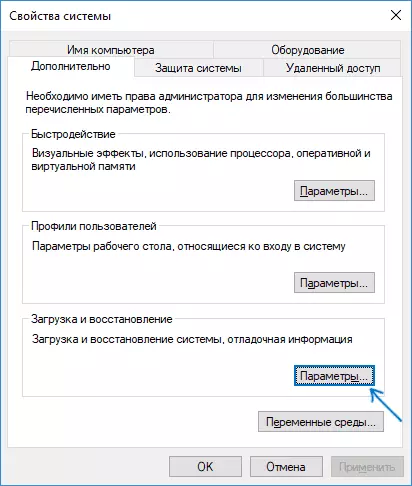
- Ferwiderje de "Automatysk ferfarskje" mark yn it "Systeem Mislearre" seksje.
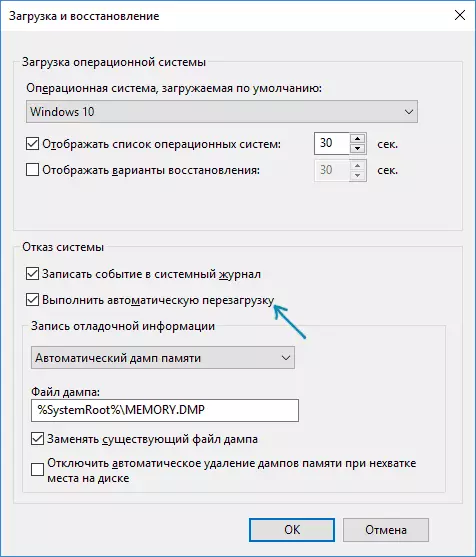
- Ynstellings tapasse.
Dêrnei, werstart de kompjûter en kontrolearje oft it probleem is reparearre.
Korreksje yn de Boargerlike Stân Editor
In oare wize fan fixing in herstarten fan in kompjûter of laptop doe't it wurk is klear - de feroaring yn ien fan 'e parameters yn de Windows 10 Registry:
- Druk op de WIN + R-kaaien op it toetseboerd, fier de regedit yn en druk op Enter.
- Yn de registerkaai dy't iepenet, gean nei it diel (mappen op de linker) HKEY_LOCAL_MACHINE \ SOFTWARE \ Microsoft \ Windows NT \ Currentversion \ WinLogon
- Yn de op de rjochter, fine de parameter neamd PowerDownAftershutdown. En dûbele klik derop. Feroarje de wearde fan 0 oant 1, bewarje de feroaringen, tichtby it register bewurker en werstart de kompjûter.
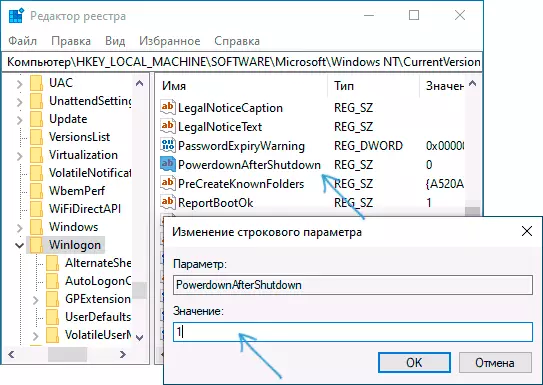
Dêrnei, kinne jo kontrolearje oft Windows 10 wurdt útsetten gewoan troch of it probleem wurdt bewarre.
Wat te dwaan as in kompjûter of in laptop mei Windows 10 wurdt op gong brocht oan 'e ein fan' e operaasje - video ynstruksje
Ik hoopje dat ien fan de opsjes holpen. Sa net, wat ekstra mooglike redenen foar de trochstart doe't útskeakele wurde beskreaun yn de Windows 10 hânlieding net útsette en ûnthâlde dat it probleem is miskien wol yn 'e macht foarsjenning, en de symptomen fan dit meastal ferskine yn it foar (bygelyks, it opnimmen is net út 'e earste kear, spontane útfalle en oaren).
